Cet article explique comment configurer une base de données PostgreSQL sous Windows pour stocker les événements de VMware Horizon.
PostgreSQL a l’avantage d’être gratuit et Open-Source.
Prérequis :
– Une machine Windows Server 2016 ou 2019 (2 vCPU, 6 Go RAM)
– Package d’installation PostgreSQL lien
– Port TCP 5432 ouvert vers Windows Server depuis le Connection Server
Etape 1
Installer PostgreSQL sur la machine Windows Server en suivant ce tutoriel :
https://stacklima.com/installer-postgresql-sur-windows/
Etape 2
Se connecter sur la console de Windows Server et lancer pgAdmin

Créer un Master Password

Se connecter au serveur PostgreSQL avec le mot de passe défini lors de installation

Créer un nouvel utilisateur

Nommer le horizon et lui affecter le privilège Can login


Créer une nouvelle base de données

Nommer la base de données : horizon_events
Mettre l’utilisateur horizon en tant que Owner

Ouvrir l’explorateur sur Windows Server
Editer le fichier C:\Program Files\PostgreSQL\15\data\pg_hba.conf

Trouver la section #IPv4 local connections
Ajouter la ligne suivante où xxx.xxx.xxx.xxx correspond à l’adresse IP du Connection Server
host all all xxx.xxx.xxx.xxx/32 scram-sha-256
Dans Horizon Console> Paramètres> Configuration d’événements
Entrer les informations du serveur et de la base de données

Si tout est bien paramétré, un nouvel événement sera enregistré

Ludovic
Consultant Technique
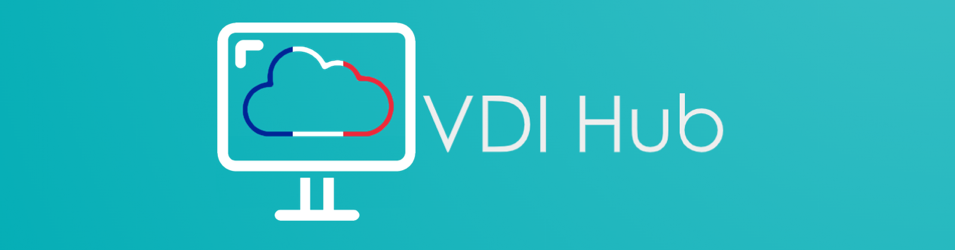
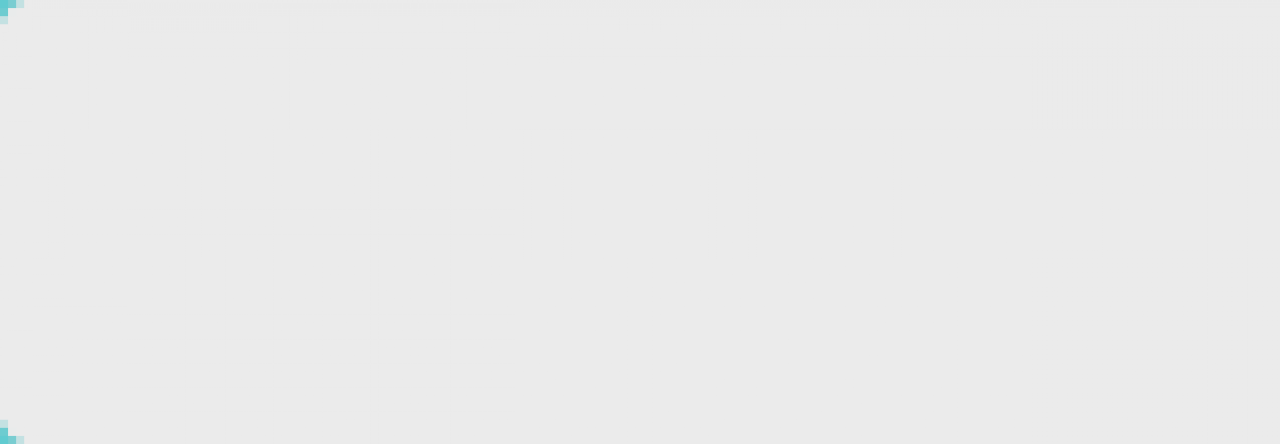
Laisser un commentaire